TTEP.CN > 故障 >
Win7系统电脑清洗打印机的方法 win7系统里打印机介绍喷头清洗在
Win7系统电脑清洗打印机的方法 win7系统里打印机介绍喷头清洗在哪里 我们在使用电脑的时候,总是会遇到很多的电脑难题。当我们在遇到了Win7系统怎么清洗打印机的时候,那么我们应该怎么办呢?今天就一起来跟随TTEP的小编看看怎么解决的吧。
Win7系统怎么清洗打印机?
1、首先第一步我们需要做的就是将打印机给打开,然后将其连接到电脑中,接着我们就要打开电脑中的控制面板的页面,继续进行下一步的操作。
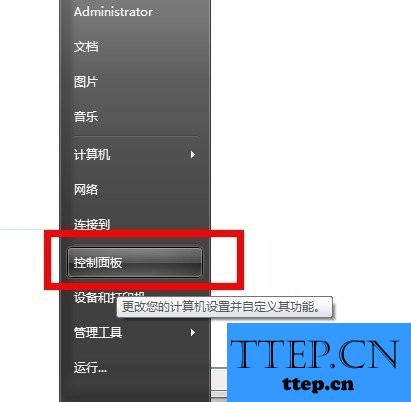
2、当我们在进入到这样的页面中以后,直接对打印机进行点击,这个时候我们就可以看到电脑中连接的打印机型号了。
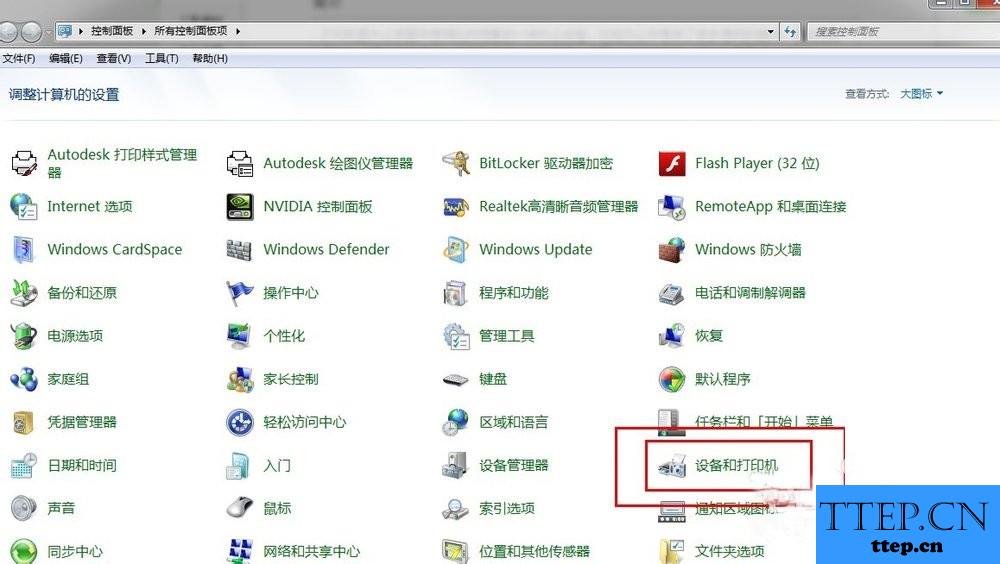
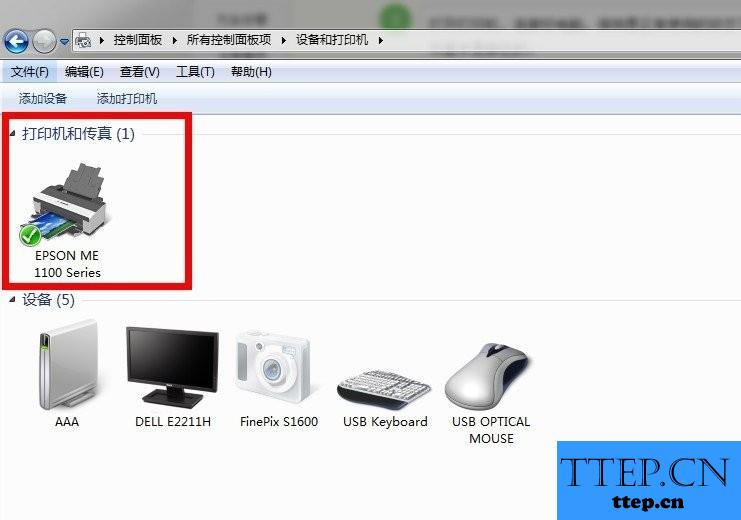
3、直接对其进行点击,然后使用电脑鼠标右键打开属性,这个时候我们就会看到很多的选项出现了,直接对第一个进行选择。

4、这个时候会跳出一个新的页面,直接对维护进行点击,这个我还是我们就可以看到很多的打印机维护的选项了。
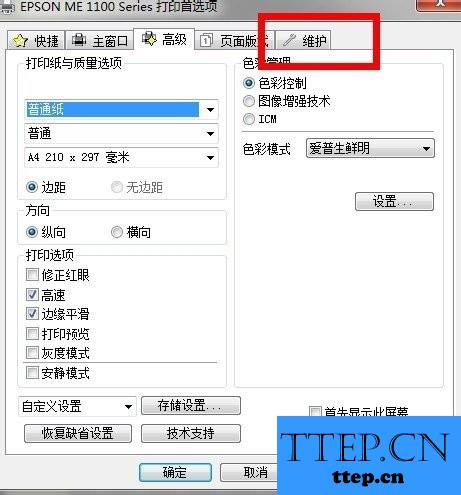
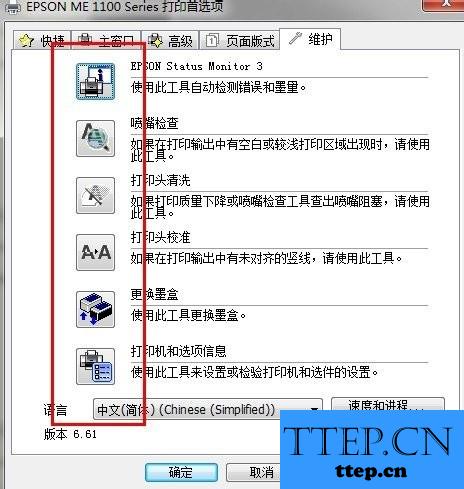
5、对清洗进行点击,这个时候打印机就会自动的进行点击了,需要等待一会儿就可以了。

6、清洗好了以后电脑会跳出一个提示,直接进行查看就可以了。这就是全部的操作过程了,是不是很简单呢?

对于我们在遇到了这样的电脑难题的时候,那么我们就可以利用到上面给你们介绍的解决方法进行处理,希望能够对你们有所帮助。
Win7系统怎么清洗打印机?
1、首先第一步我们需要做的就是将打印机给打开,然后将其连接到电脑中,接着我们就要打开电脑中的控制面板的页面,继续进行下一步的操作。
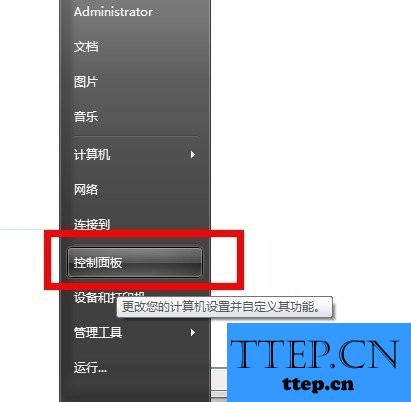
2、当我们在进入到这样的页面中以后,直接对打印机进行点击,这个时候我们就可以看到电脑中连接的打印机型号了。
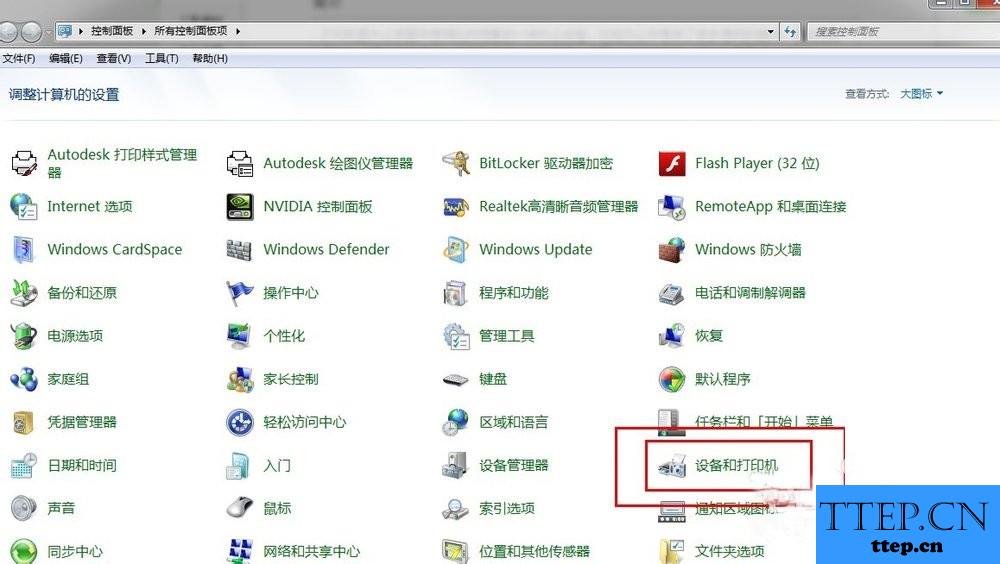
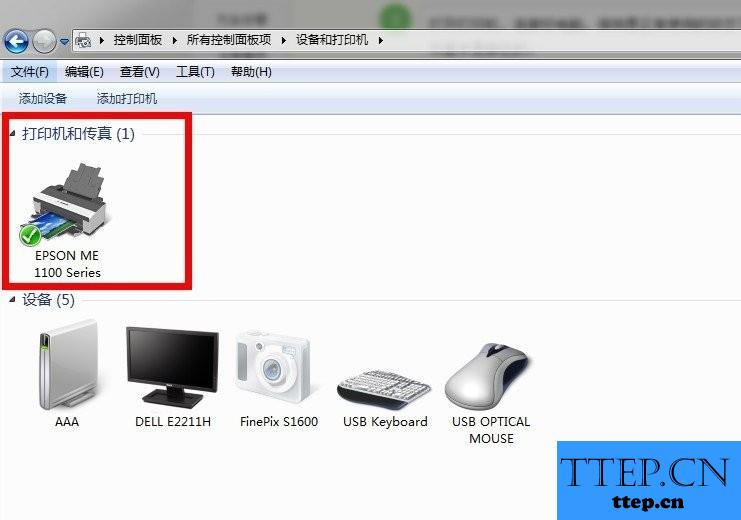
3、直接对其进行点击,然后使用电脑鼠标右键打开属性,这个时候我们就会看到很多的选项出现了,直接对第一个进行选择。

4、这个时候会跳出一个新的页面,直接对维护进行点击,这个我还是我们就可以看到很多的打印机维护的选项了。
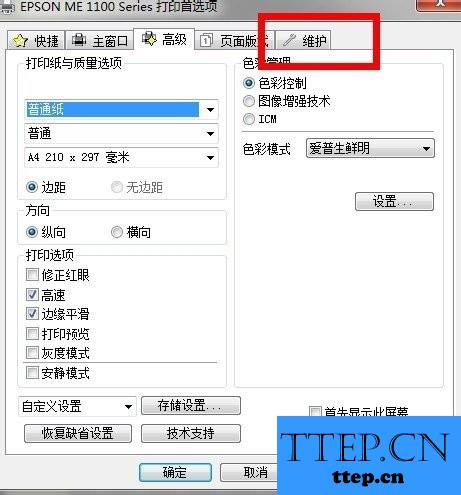
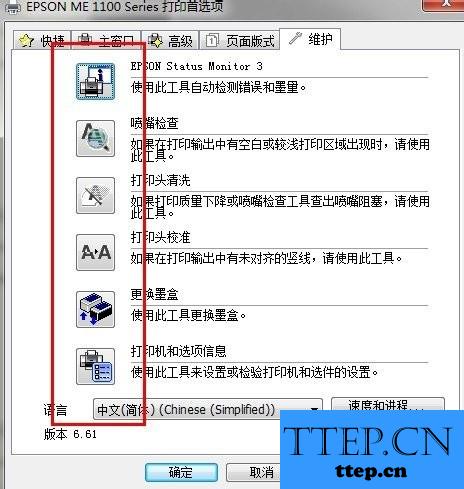
5、对清洗进行点击,这个时候打印机就会自动的进行点击了,需要等待一会儿就可以了。

6、清洗好了以后电脑会跳出一个提示,直接进行查看就可以了。这就是全部的操作过程了,是不是很简单呢?

对于我们在遇到了这样的电脑难题的时候,那么我们就可以利用到上面给你们介绍的解决方法进行处理,希望能够对你们有所帮助。
- 上一篇:win7系统电脑关机提示正在安装更新 win7关机时提示正在更新请不
- 下一篇:没有了
- 最近发表
- 赞助商链接
